Cách vô hiệu hóa camera trên iPhone hoặc iPad
Từ bản iOS 12 trở đi, iPhone/iPad được cung cấp rất nhiều tính năng mới trong đó có tính năng Screen Time, giới hạn ứng dụng trên iPhone/iPad để không cho dùng ứng dụng quá thời gian. Và bạn có thể tận dụng tính năng Screen Time trên iPhone để ẩn đi ứng dụng trên iPhone chẳng hạn vô hiệu hóa camera trên iPhone. Khi đó ứng camera sẽ biến mất trên iPhone, ứng dụng khác cũng không dùng được, ngay cả khi tìm kiếm trên thanh Spotlight. Bài viết dưới đây sẽ hướng dẫn bạn ẩn camera trên iPhone.
Hướng dẫn vô hiệu hóa camera trên iPhone
Khi bạn chưa thay đổi thì camera vẫn hiển thị trên iPhone và tìm kiếm qua Spotlight vẫn hiển thị.
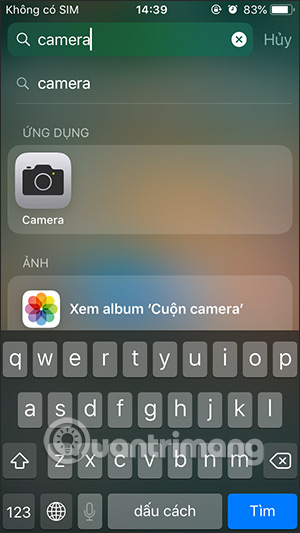
Bước 1:
Tại giao diện trên iPhone bạn vào mục Cài đặt, sau đó nhấn tiếp vào thiết lập Thời gian sử dụng và chọn Bật thời gian sử dụng nếu chưa sử dụng tính năng này bao giờ.
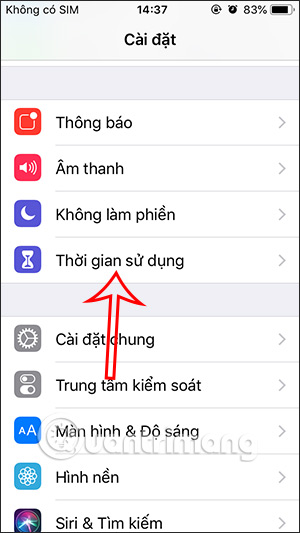
Bước 2:
Khi tính năng Thời gian sử dụng được kích hoạt, bạn nhấn tiếp vào Bật giới hạn để tiến hành vô hiệu hóa các nội dung trên điện thoại iPhone, iPad. Lúc này người dùng sẽ bật tính năng Bật giới hạn để sử dụng.
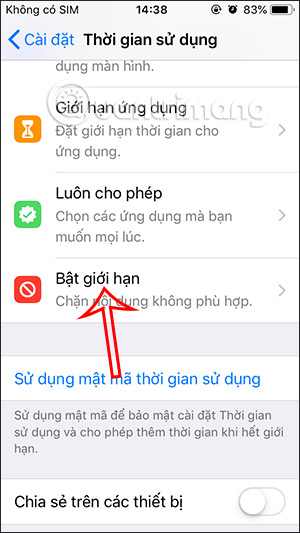
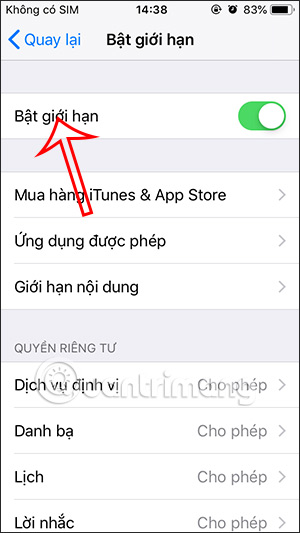
Bước 3:
Tiếp đến tại giao diện này bạn nhấn vào Ứng dụng được cho phép để xem danh sách ứng dụng được phép hoạt động. Lúc này bạn sẽ thấy có ứng dụng Camera, chúng ta hãy tắt nút kích hoạt Camera này đi.
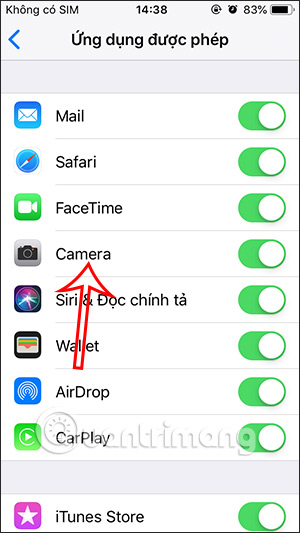
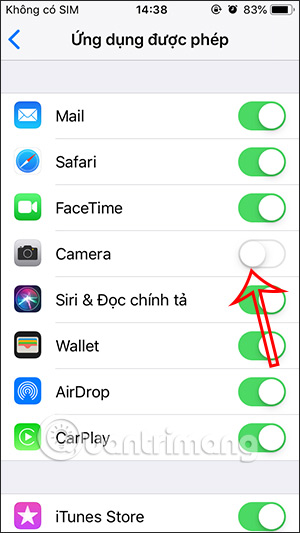
Bước 4:
Bây giờ bạn quay lại giao diện màn hình iPhone và sẽ không tìm thấy ứng dụng camera. Ngay cả khi gọi trong Siri, Spotlight cũng không thể tìm thấy ứng dụng Camera.
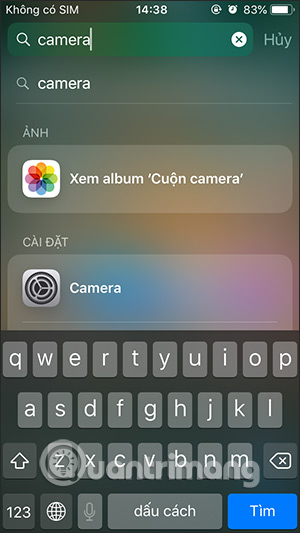
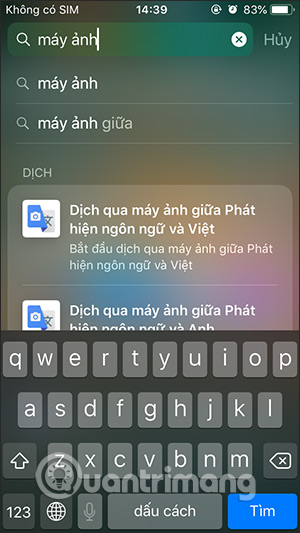
Những ứng dụng có quyền sử dụng hay truy cập camera trên điện thoại cũng không mở được máy ảnh, không thể ghi hình và quay video.
Video hướng dẫn vô hiệu hóa camera iPhone
Bạn nên đọc
Có thể bạn quan tâm
-

Cách sửa lỗi AirPods ngắt kết nối với iPhone khi gọi điện
-

Cách chia sẻ trạng thái tập trung trên iPhone
-

Cách làm mờ ánh sáng nhấp nháy trong video trên iPhone
-

Hướng dẫn tạo email iCloud mới nhất trên điện thoại, máy tính
-

10 cách làm cho iPhone thân thiện với người cao tuổi
-

Hướng dẫn đổi định dạng số trên iPhone
 Công nghệ
Công nghệ  Windows
Windows  iPhone
iPhone  Android
Android  Làng CN
Làng CN  Khoa học
Khoa học  Ứng dụng
Ứng dụng  Học CNTT
Học CNTT  Game
Game  Download
Download  Tiện ích
Tiện ích 

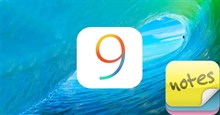

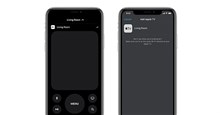







 Linux
Linux  Đồng hồ thông minh
Đồng hồ thông minh  Chụp ảnh - Quay phim
Chụp ảnh - Quay phim  macOS
macOS  Phần cứng
Phần cứng  Thủ thuật SEO
Thủ thuật SEO  Kiến thức cơ bản
Kiến thức cơ bản  Dịch vụ ngân hàng
Dịch vụ ngân hàng  Lập trình
Lập trình  Dịch vụ công trực tuyến
Dịch vụ công trực tuyến  Dịch vụ nhà mạng
Dịch vụ nhà mạng  Nhà thông minh
Nhà thông minh  Ứng dụng văn phòng
Ứng dụng văn phòng  Tải game
Tải game  Tiện ích hệ thống
Tiện ích hệ thống  Ảnh, đồ họa
Ảnh, đồ họa  Internet
Internet  Bảo mật, Antivirus
Bảo mật, Antivirus  Họp, học trực tuyến
Họp, học trực tuyến  Video, phim, nhạc
Video, phim, nhạc  Giao tiếp, liên lạc, hẹn hò
Giao tiếp, liên lạc, hẹn hò  Hỗ trợ học tập
Hỗ trợ học tập  Máy ảo
Máy ảo  Điện máy
Điện máy  Tivi
Tivi  Tủ lạnh
Tủ lạnh  Điều hòa
Điều hòa  Máy giặt
Máy giặt  Quạt các loại
Quạt các loại  Cuộc sống
Cuộc sống  Kỹ năng
Kỹ năng  Món ngon mỗi ngày
Món ngon mỗi ngày  Làm đẹp
Làm đẹp  Nuôi dạy con
Nuôi dạy con  Chăm sóc Nhà cửa
Chăm sóc Nhà cửa  Du lịch
Du lịch  Halloween
Halloween  Mẹo vặt
Mẹo vặt  Giáng sinh - Noel
Giáng sinh - Noel  Quà tặng
Quà tặng  Giải trí
Giải trí  Là gì?
Là gì?  Nhà đẹp
Nhà đẹp  TOP
TOP  Ô tô, Xe máy
Ô tô, Xe máy  Giấy phép lái xe
Giấy phép lái xe  Tấn công mạng
Tấn công mạng  Chuyện công nghệ
Chuyện công nghệ  Công nghệ mới
Công nghệ mới  Trí tuệ nhân tạo (AI)
Trí tuệ nhân tạo (AI)  Anh tài công nghệ
Anh tài công nghệ  Bình luận công nghệ
Bình luận công nghệ  Quiz công nghệ
Quiz công nghệ  Microsoft Word 2016
Microsoft Word 2016  Microsoft Word 2013
Microsoft Word 2013  Microsoft Word 2007
Microsoft Word 2007  Microsoft Excel 2019
Microsoft Excel 2019  Microsoft Excel 2016
Microsoft Excel 2016  Microsoft PowerPoint 2019
Microsoft PowerPoint 2019  Google Sheets - Trang tính
Google Sheets - Trang tính  Code mẫu
Code mẫu  Photoshop CS6
Photoshop CS6  Photoshop CS5
Photoshop CS5  Lập trình Scratch
Lập trình Scratch  Bootstrap
Bootstrap